'>

أبلغ مستخدمو Windows 10 أن ملف إعدادات العرض المتقدمة مفقودة من إعدادات العرض في Windows 10 ، خاصة بعد تحديث Windows 10 Creators (v1703). إذا كانت لديك نفس المشكلة ، فلا داعي للقلق. هناك شيء يمكنك القيام به.
جرب هذه الإصلاحات:
الإصلاح 1: قم بتحديث برنامج تشغيل بطاقة الرسومات الخاصة بك
يمكن أن يؤدي برنامج تشغيل بطاقة الرسومات المفقود أو القديم إلى فقد إعدادات العرض المتقدمة في جهاز الكمبيوتر الخاص بك. لذا فإن تحديث برنامج تشغيل بطاقة الفيديو هو دائمًا خيار الانتقال لإصلاح المشكلة.
هناك طريقتان لتحديث برنامج تشغيل بطاقة الرسومات الخاصة بك: يدويا و تلقائيا .
قم بتحديث برنامج التشغيل الخاص بك يدويًا - ستحتاج إلى الانتقال إلى موقع ويب الشركة المصنعة لبطاقة الرسومات الخاصة بك ، والعثور على أحدث برنامج تشغيل صحيح لتنزيله وتثبيته على جهاز الكمبيوتر الخاص بك. هذا يتطلب الوقت ومهارات الكمبيوتر.
قم بتحديث برنامج التشغيل الخاص بك تلقائيًا - إذا لم يكن لديك الوقت أو الصبر ، فيمكنك القيام بذلك تلقائيًا باستخدام سهولة القيادة .
سيكتشف Driver Easy تلقائيًا برامج التشغيل التي بها مشكلات في نظامك. لست بحاجة إلى معرفة النظام الذي يعمل به جهاز الكمبيوتر الخاص بك بالضبط ، ولست بحاجة إلى المخاطرة بتنزيل برنامج التشغيل الخاطئ وتثبيته ، ولا داعي للقلق بشأن ارتكاب خطأ عند التثبيت. برنامج Driver Easy يتولى كل شيء.
يدعم برنامج Driver Easy ملفات مجانا و إلى عن على الإصدار. تحتاج فقط إلى نقرتين لتحديث جميع برامج التشغيل الخاصة بك إذا كنت تستخدم الإصدار المحترف (وستحصل على ملف ضمان استرداد الأموال لمدة 30 يومًا ).
1) تحميل وقم بتثبيت برنامج Driver Easy في جهاز الكمبيوتر الخاص بك.
2) قم بتشغيل Driver Easy وانقر فوق إفحص الآن زر. سيقوم Driver Easy بعد ذلك بفحص جهاز الكمبيوتر الخاص بك واكتشاف أي مشكلات في برامج التشغيل.
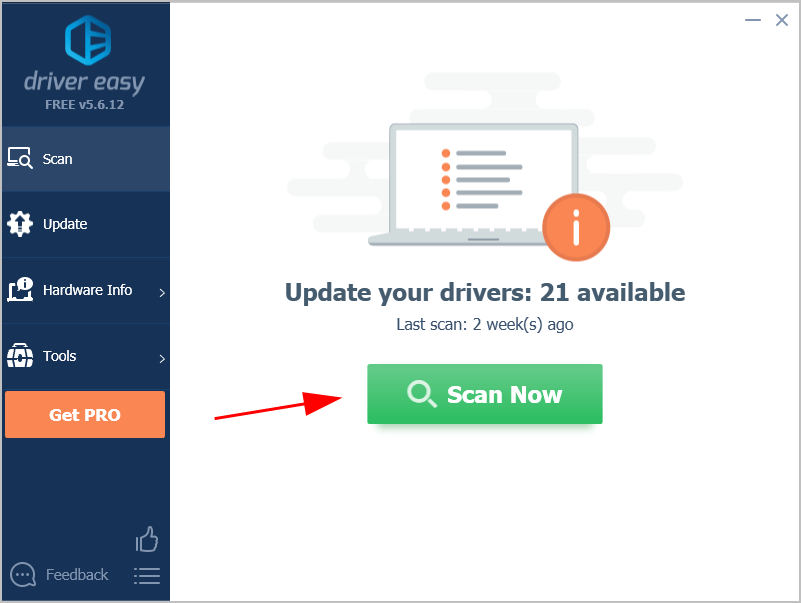
3) انقر فوق تحديث بجوار بطاقة الرسومات الخاصة بك لتنزيل الإصدار الصحيح من برنامج التشغيل الخاص به ، ثم تثبيته يدويًا.
أو انقر فوق تحديث الجميع لتحديث جميع برامج التشغيل تلقائيًا (يتطلب هذا الأمر نسخة للمحترفين - سيُطلب منك الترقية عند النقر تحديث الجميع ).
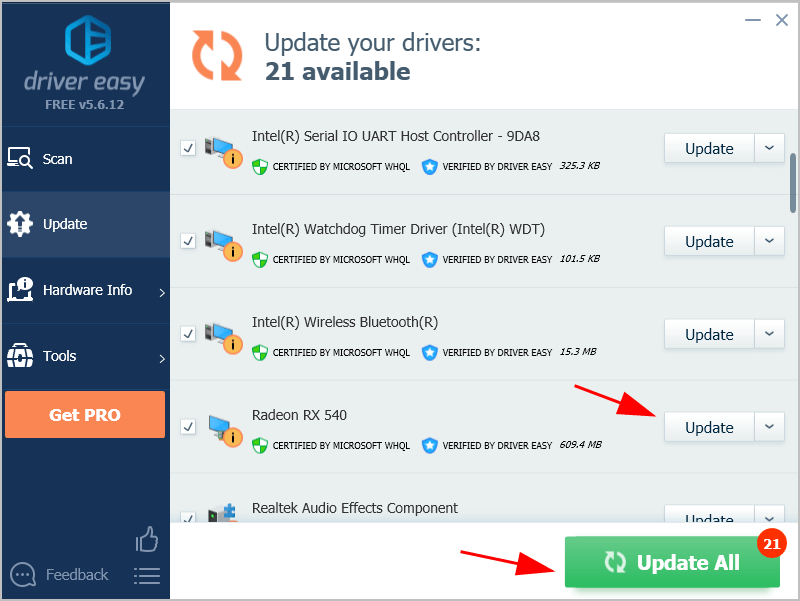
4) أعد تشغيل الكمبيوتر ليصبح ساري المفعول.
توجه الآن إلى إعدادات العرض في جهاز الكمبيوتر الخاص بك الذي يعمل بنظام Windows 10 ومعرفة ما إذا كانت إعدادات العرض المتقدمة موجودة.
الإصلاح 2: ابحث عن إعدادات العرض عبر خصائص محول العرض
إذا كانت إعدادات العرض المتقدمة لا تزال مفقودة ، فلا داعي للقلق. حاول العثور عليه عبر خصائص محول العرض.
هيريس كيفية القيام بذلك:
1) اضغط على مفتاح شعار Windows و أنا في نفس الوقت لاستدعاء إعدادات تطبيق.
2) انقر النظام .
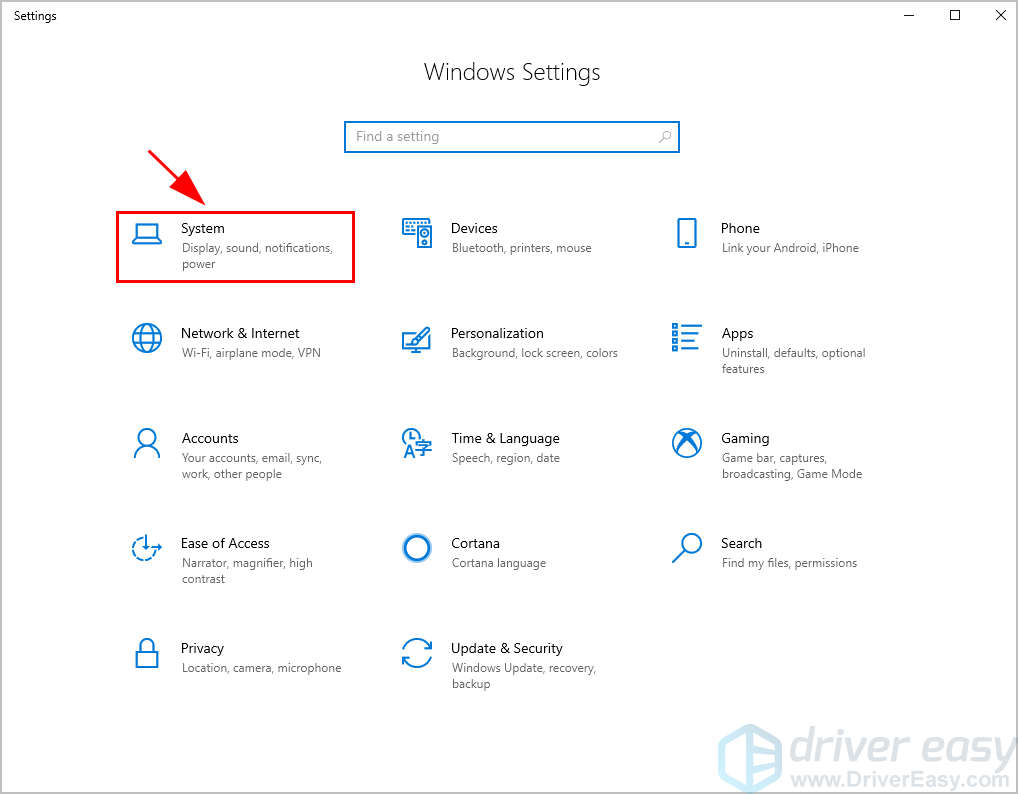
3) انقر عرض على اليسار.
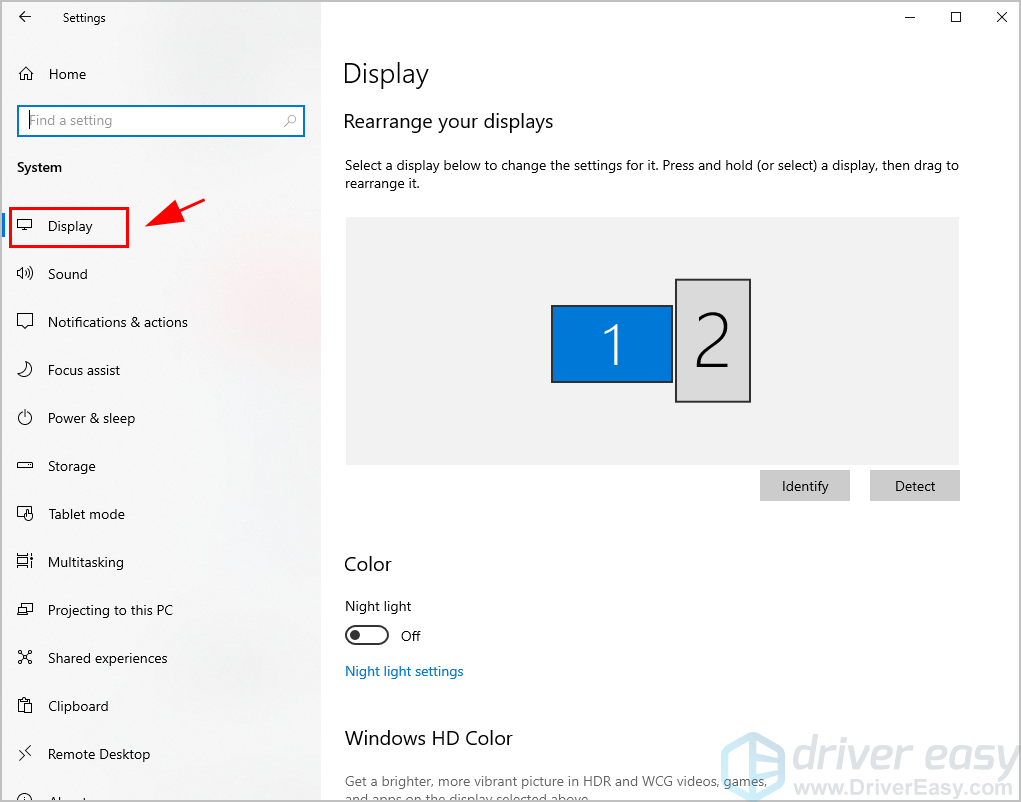
إذا كنت تريد تغيير حجم النص والتطبيقات ، فانقر فوق إعدادات القياس المتقدمة أو الحجم والتخطيط ، إذن يجب أن تكون قادرًا على تخصيص إعداداتك.
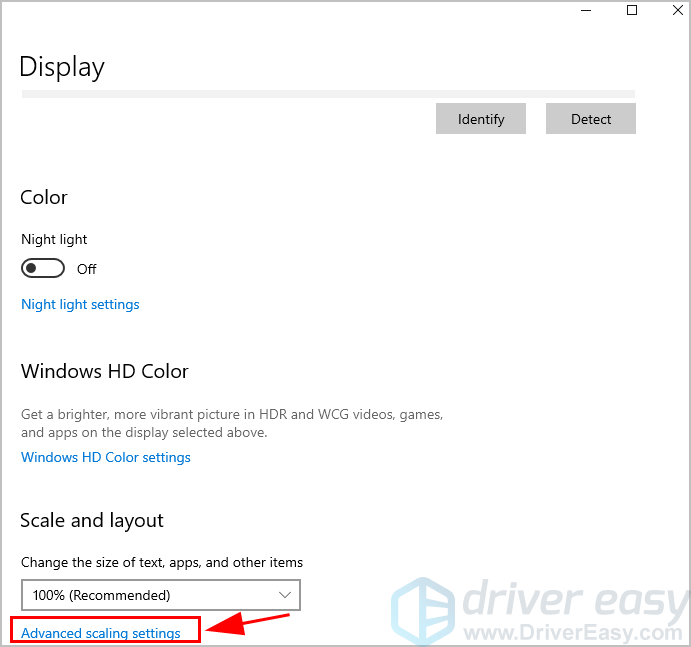
إذا كنت ترغب في تغيير دقة الشاشة ، فانقر فوق القائمة المنسدلة لـ دقة العرض ، واختر الدقة المناسبة التي تريدها.
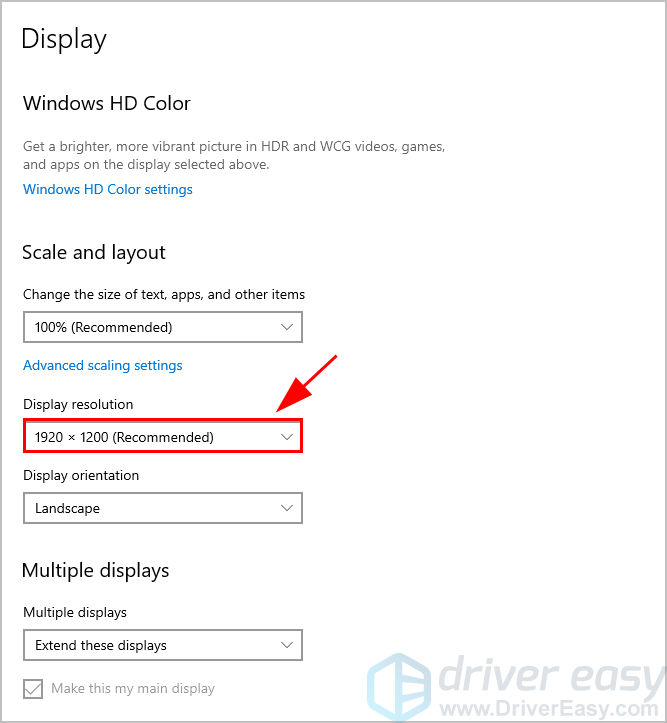
إذا كنت تريد تعديل إدارة الألوان ، فاكتب معايرة لون الشاشة في مربع البحث في الإعدادات ، وافتح ملف جزء إدارة الألوان ، ثم يمكنك تكوين إعدادات لون العرض.
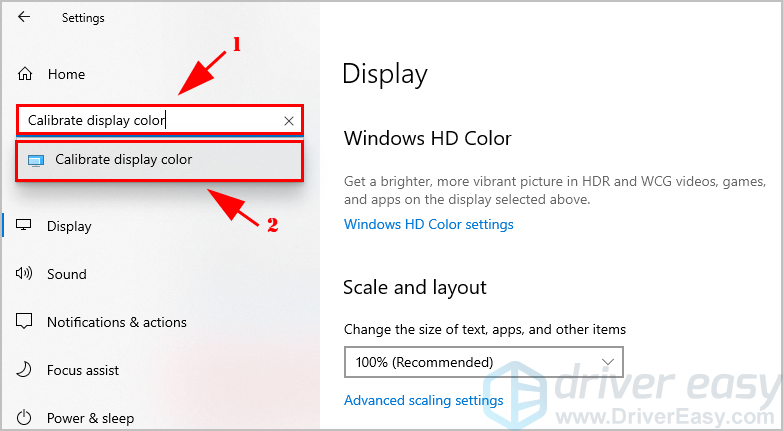
هذا كل شيء. إذا كانت لديك أي أسئلة تتعلق بإعدادات العرض المتقدمة في Windows 10 ، فلا تتردد في ترك تعليقك أدناه وسنرى ما يمكننا القيام به أكثر.






